Création d'un compartiment :
Créez des compartiments dans une location IAM afin d'organiser et d'isoler vos ressources cloud.
Si vous appartenez au groupe Administrateurs ou si un administrateur a créé une stratégie qui vous permet de gérer les compartiments, vous disposez de l'accès requis pour créer des compartiments. Les stratégies qui gèrent les compartiments peuvent être définies au niveau de la location ou au niveau du compartiment.
Lors de la création d'un compartiment, vous devez fournir un nom unique dans son compartiment parent, avec un maximum de 100 caractères, notamment des lettres, des chiffres, des points, des traits d'union et des traits de soulignement. Vous devez également fournir une description, non unique et modifiable pour le compartiment, de 1 à 400 caractères. Oracle affecte aussi au compartiment un ID unique, appelé OCID (Oracle Cloud ID). Pour plus d'informations, reportez-vous à Identificateurs de ressource.
Vous pouvez créer des sous-compartiments dans les compartiments afin de créer des hiérarchies à six niveaux, comme illustré dans l'image de console suivante.
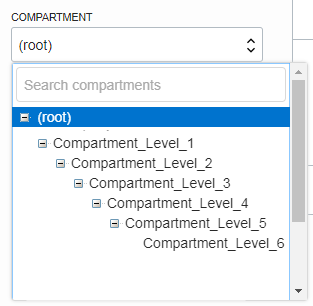
Vous pouvez également écrire une stratégie pour le compartiment. Reportez-vous à Création d'une stratégie. Utilisez la commande create et les paramètres requis pour créer un compartiment :
oci iam compartment create [OPTIONS]Pour obtenir la liste complète des paramètres et des valeurs des commandes de la CLI, reportez-vous à Référence des commandes de la CLI.
Exécutez l'opération CreateCompartment pour créer un compartiment.